Personio Integration
In diesem Artikel erklären wir die Einrichtung deiner Integration mit Personio.
In Shiftbase ist es möglich, eine Integration mit Personio zu erstellen, durch die Daten ohne manuelles Eingreifen ausgetauscht werden können.
Was kann diese Integration für dich tun? Lies mehr hier.
Übersicht
Mögliche Fehlermeldungen und Lösungen
Anforderungen
Die Client-ID und das Client-Geheimnis können aus deinem Personio-Konto abgerufen werden. Sie sind mit dem erstellten API-Token in Personio verknüpft. Die minimal erforderlichen Berechtigungen des API in Personio sind:
- Mitarbeiter (Lesen)
- Anwesenheiten (Lesen + Schreiben)
- Abwesenheit (Lesen + Schreiben)
- Attribut: "Beschäftigungsart"
⚠️ Achtung: Schick uns dein Token nicht per E-Mail oder Chat.
Du kannst es uns sicher über unseren Password Pusher zukommen lassen.
Gib den Token nur im dafür vorgesehenen Bereich der Integration ein. Es ist wie ein Passwort für sensible Daten.
Integration hinzufügen:
Um eine Personio-Integration in deinem Shiftbase-Konto hinzuzufügen, gehe zu Einstellungen > App-Center > Personio. Klicke dann auf das blaue + Personio-Integration hinzufügen.
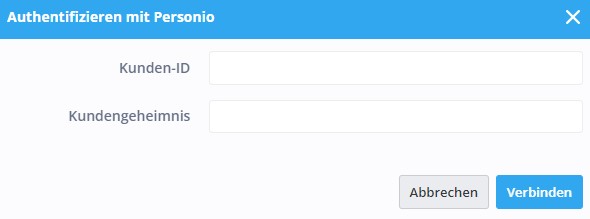
Dann kannst du dich mit deiner Kunden-ID und deinem Kundengeheimnis anmelden. Diese Daten können von deinem Personio-Konto abgerufen werden. Sie sind mit dem erstellten API-Token in Personio verknüpft. Die minimal erforderlichen Berechtigungen für die API in Personio sind:
- Mitarbeiter (Lesen)
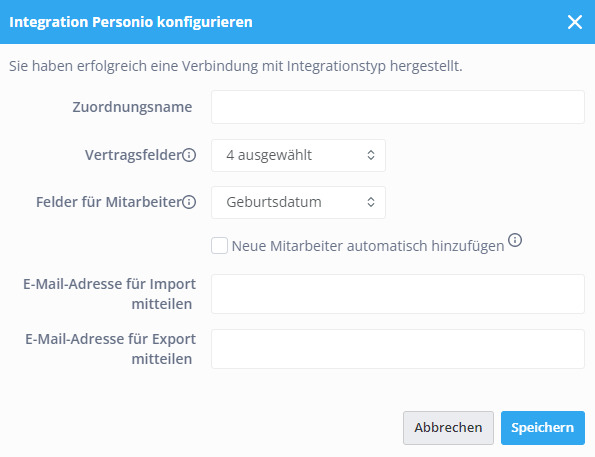
Nach der Eingabe der Kunden-ID und des Kundengeheimnisses wird der Konfigurationsbildschirm angezeigt.
Hier gibst du der Integration einen Namen. Unter Vertragsfelder kannst du angeben, welche Vertragsfelder du synchronisieren möchtest. Hier hast du die folgenden Optionen:
- Funktion
- Enddaten
- Vertragsstunden
- Löhne
Unter Mitarbeiterfelder kannst du angeben, welche Mitarbeiterfelder du synchronisieren möchtest. Hier hast du die Möglichkeit, ein Geburtsdatum hinzuzufügen.
Wenn du das Kästchen Neue Mitarbeiter automatisch hinzufügen anklickst, werden neue Mitarbeiter aus Personio bei der nächtlichen Synchronisierung auch in Shiftbase hinzugefügt.
Als Nächstes folgt das Feld Import-E-Mail-Adresse benachrichtigen. Die E-Mail-Adresse, die du hier eingibst, wird per E-Mail benachrichtigt, wenn eine Änderung von Personio zu Shiftbase übertragen wird. Klicke abschließend auf Speichern.
Zuteilung der Integration:
Als nächstes siehst du die Einstellungen für die Integration. Hier findest du die folgenden 3 Registerkarten:
- Vertragsabteilungen
- Vertragsarten
- Mitarbeiter
Vertragsabteilungen:
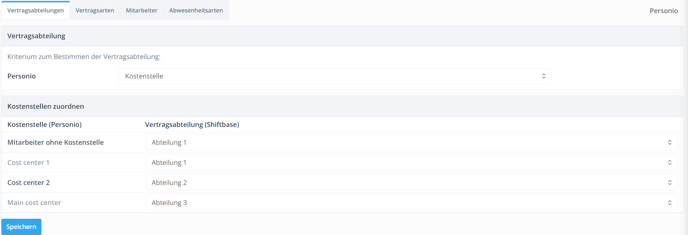
Zuerst gelangst du zu den Vertragsabteilungen. Hier kannst du bestimmen, ob die Vertragsabteilung der Mitarbeiter auf ein festes Team im System basiert. Dies kannst du über ein Dropdown-Menü tun. Wenn du die Kostenstellen oder Teams verknüpft hast, klickst du unten auf Speichern.
❗Vorsicht: Wenn du die Zuordnung der Vertragsabteilung zu einem anderen Team aktualisierst und den Import erneut durchführst, bleiben die Teams und Berechtigungen unverändert. Nur die Vertragsabteilung wird durch diese Aktion geändert.
Vertragsarten
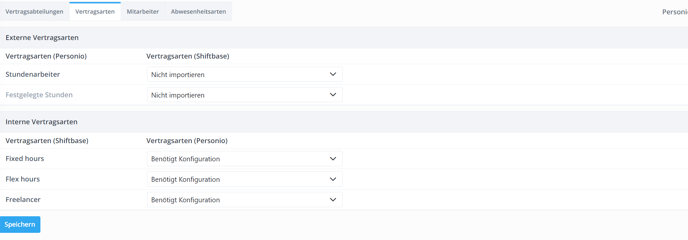
Als Nächstes kannst du auf den zweiten Reiter Vertragsarten gehen. Hier verknüpfst du die Vertragsarten aus Personio und Shiftbase. Zuerst hast du die Externen Vertragsarten. Hier verknüpfst du die Vertragsarten, die du in Personio kennst, mit den Vertragsarten in Shiftbase.
👀 Beispiel:
Stundenarbeitnehmer verlinkt es zu Flex-Stunden.
Festangestellte verlinkt es zu Feste Stunden.
Als Nächstes hast du die internen Vertragsarten. Hier verknüpfst du die Vertragsarten, die du in Shiftbase kennst, mit den Vertragsarten in Personio.
👀 Beispiel:
Flexible Stunden verlinkt es zu Stundenarbeitnehmer.
Feste Stunden verlinkt es zu Festangestellten.
Wenn du die Vertragsarten verknüpft hast, klicke unten auf Speichern.
Mitarbeiter:
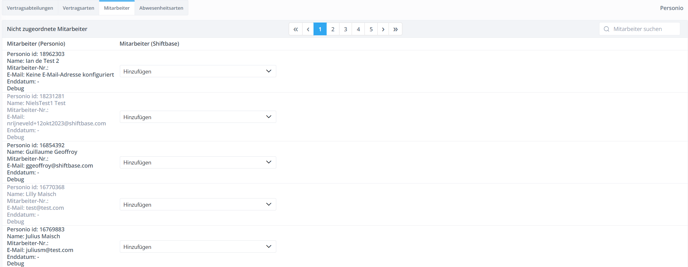
Als Nächstes ist es wichtig, alle Mitarbeiter zu verknüpfen, die mit deinem Personio-Konto verknüpft werden müssen. Wir versuchen automatisch für jeden (aktiven) Mitarbeiter, einen passenden Mitarbeiter in deinem Konto zu finden.
Wenn keine Übereinstimmung gefunden werden kann, wird der Mitarbeiter automatisch hinzugefügt. Der Abgleich erfolgt anhand der E-Mail-Adresse und/oder der Versicherungs-Nr. Du kannst deine Personio-Mitarbeiter in 4 Kategorien finden:
- Nicht zugeordnete Mitarbeiter: die Mitarbeiter, die noch nicht verknüpft sind und hinzugefügt werden können.
- Zugeordnete Mitarbeiter: die Mitarbeiter, die bereits mit einem Mitarbeiter in deinem Konto verknüpft sind.
- Ausgeschlossene Mitarbeiter: Mitarbeiter, für die angegeben/erkannt wurde, dass sie nicht importiert werden sollen. Dies kann manuell für einen bestimmten Mitarbeiter erfolgen, aber auch automatisch über die Einstellungen für Vertragsabteilungen/Vertragsarten.
- Inaktive Mitarbeiter: Alle Mitarbeiter, die bereits aus dem Arbeitsverhältnis ausgeschieden sind; standardmäßig ist diese Gruppe ausgeblendet. Du kannst diese Mitarbeiter mit der schwarzen Schaltfläche auf der rechten Seite einblenden.
Wenn die Mitarbeiter verknüpft sind, klicke unten auf Speichern.
Sobald alles verarbeitet wurde, findet jede Nacht eine Synchronisierung statt. Dabei werden die verknüpften Mitarbeiter aktualisiert und, falls gewünscht, neue Mitarbeiter hinzugefügt.
Abwesenheitsarten:
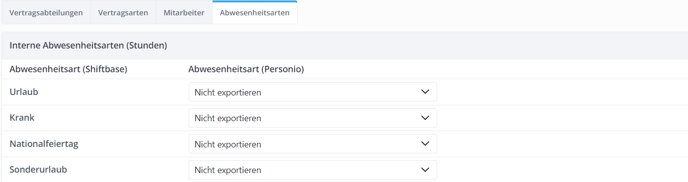
Wenn du möchtest, dass die Abwesenheits- und Urlaubsanfragen deiner Mitarbeiter automatisch von Shiftbase nach Personio synchronisiert werden, musst du dies im Tab für Abwesenheitsarten festlegen. Die Synchronisation erfolgt sofort, sobald eine Änderung an der Abwesenheit oder Urlaubsanfrage des Mitarbeiters vorgenommen wurde.
Hier kannst du auswählen, ob ein Abwesenheitstyp exportiert werden soll und falls ja, zu welchem Abwesenheitstyp in Personio.
Statistik:
Es gibt auch eine spezielle Statistik für Personio. Diese Statistik bietet eine übersichtliche Zeiterfassung pro Arbeitsschicht und Mitarbeiter. Diese Statistik kann direkt an Personio übertragen werden.
Die folgenden Felder werden in dieser Statistik angezeigt:
- User ID
- Name
- Pause
- Datum
- Startzeit
- Endzeit
Diese Statistik kann über die Registerkarte Statistik aufgerufen werden. Hier findest die Statistiken, indem du auf Dashboard für Statistiken klickst. Hier wählst du unten die Personio Statistik aus.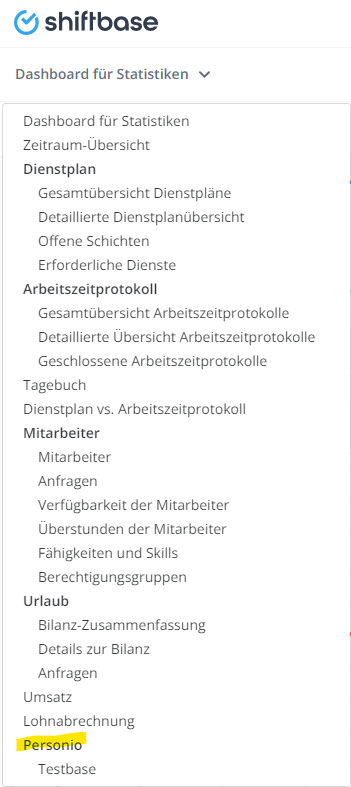
Dann kannst du in der linken oberen Ecke den Zeitraum auswählen. Nachdem du den Zeitraum ausgewählt hast, kannst du die Statistik in der rechten oberen Ecke anfordern.
Wenn du die Statistik angefordert hast, siehst du eine Beispielversion. Dann kannst du oben rechts auf An Personio senden klicken.
❗Vorsicht: Es ist jetzt möglich, einen zuvor exportierten Zeitraum in Personio zu überschreiben. Dazu musst du das Recht "Anwesenheit: Lesen" in Personio aktivieren. Navigiere in Personio zu Einstellungen (linke Leiste) und klicke dann auf API-Anmeldedaten:
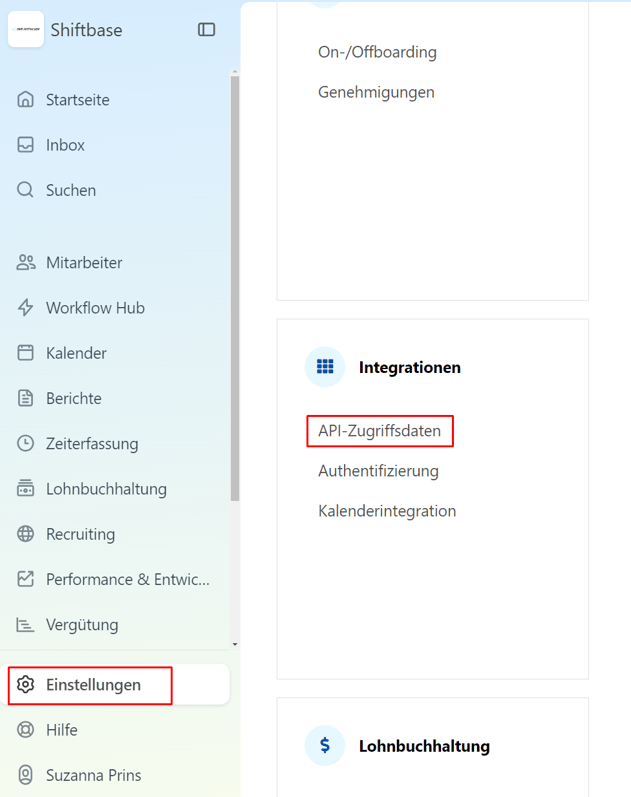
Klicke auf die Zeile mit der Shiftbase-Integration, die du bearbeiten möchtest. Wähle auf dem nächsten Bildschirm :
- Mitarbeitende (Lesen)
- Anwesenheiten (Lesen + Bearbeiten)
- Abwesenheit (Lesen + Bearbeiten)
- Vergütungen (Lesen)

Falls du zusätzlich die Personio-Berufsarten den Shiftbase-Vertragstypen zuordnen möchtest, vergiss nicht, bei den Attributen Occupation type auszuwählen.
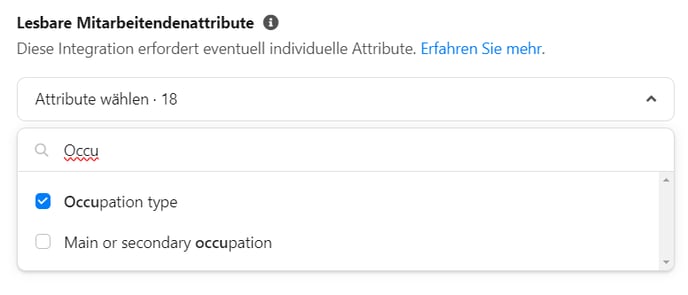
Scroll schließlich nach unten und klicke auf "Speichern".
Mögliche Fehlermeldungen und Lösungen
Wenn du die Statistik anforderst, kann möglicherweise ein Fehler auftreten. Es sind uns folgende mögliche Fehlermeldungen bekannt, sowie Lösungen, um diese Fehler zu vermeiden:
- Überlappende Abwesenheitsanfrage: Lösche eine der Abwesenheitsanfragen in Personio, öffne die andere Abwesenheitsanfrage erneut und speichere sie erneut.
- Abwesenheitsart nicht gefunden: Füge die passende Abwesenheitsart hinzu und/oder ordne sie auf der Zuordnungsseite korrekt zu (Konfiguration in Shiftbase).
- Mitarbeiter nicht gefunden: Überprüfe, ob der Mitarbeiter korrekt zugeordnet wurde (in Shiftbase).
- Ihr API-Token hat eine oder mehrere Berechtigungen, die unsere Integration benötigt, nicht: Aktiviere die richtige Berechtigung im Integrations-Tab - API-Referenz von Personio.
Aktive App Übersicht:

Wenn du zu einem späteren Zeitpunkt Änderungen vornehmen möchtest, kannst du dies unter Einstellungen > App-Center > Personio tun.
In der Übersicht der aktiven App siehst du 4 Symbole. Diese sind wie folgt:
- Zahnrad: Damit wird das Konfigurationsfenster geöffnet.
- Quadratische Pfeile: Dies führt zur Zuordnung der Integration.
- Papierkorbsymbol: Damit wird die Integration deaktiviert.
- Download-Symbol: Damit wird der Synchronisierungsprozess ausgelöst, der normalerweise nachts stattfindet.
-1.png?width=180&height=60&name=shiftbase-text-logo-transparent-dark%20(3)-1.png)

